この記事で理解できるポイント
・自分の投稿したい商業誌の原稿用紙の設定方法が解かる
クリップスタジオで漫画の原稿用紙を設定する際に、投稿する出版社に応じた設定方法が解らない人もいると思います。
そこでこの記事では、各出版社に共通する漫画原稿用の設定方法が書かれています。
この記事を読めば、自分の投稿したい商業誌の漫画原稿用紙の設定方法が解ります。
誰でも簡単に理解できるよう書かれているので、是非読んでください。
商業誌の種類に応じた漫画原稿用紙のサイズ
漫画を扱っている出版社は多く存在しますが、多くの出版社の原稿用紙の規定のサイズは一つです。
そのサイズは、B4原稿用紙 330~365㎜×230~260㎜(内枠270×180)モノクロ2値です。
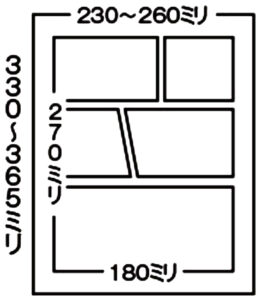
下記の出版社の漫画雑誌の原稿サイズは、この設定で問題ありません。
- 小学館
- 講談社
- 集英社
- 角川書店
- 秋田書店
小学館の漫画雑誌の種類
以下が小学館の漫画雑誌の種類です。
小学館の少年・青年向け雑誌
- 少年サンデー
- ゲッサン
- 月刊サンデーGX(ジェネックス)
- ビッグコミック
- ビッグコミックオリジナル
- ビッグコミックスペリオール
- ビッグコミックスピリッツ
小学館の少女・女性漫画誌
- ぷっちぐみ
- ちゃお
- Sho-Comi、Cheese!
- ベツコミ
- プチコミック
- flowers
- モバフラ
講談社の漫画雑誌の種類
以下が講談社の漫画雑誌の種類です。
講談社の少年・青年向け雑誌
- 週刊少年マガジン
月刊少年マガジン
月刊少年シリウス
少年マガジンエッジ
講談社の少女・女性漫画誌
なかよし
別冊フレンド
デザート
Kiss
BE・LOVE
ヤングマガジン
モーニング
モーニング・ツー
アフタヌーン
イブニング
集英社の漫画雑誌の種類
以下が集英社の漫画雑誌の種類です。
集英社の少年・青年向け雑誌
- 週刊少年ジャンプ
- 少年ジャンプ
- ジャンプSQ
- 週刊ヤングジャンプ
- グランドジャンプ
- ウルトラジャンプ
集英社の少女・女性漫画誌
- マーガレット
- 別冊マーガレット
- クッキー
- ココハナ
- office YOU
- コミックりぼマガ
- マンガMee
角川書店の漫画雑誌の種類
角川書店の少年・青年向け雑誌
- 月刊少年エース
- ヤングエース
- 月刊コンプエース
- 月刊ドラゴンエイジ
角川書店の少女・女性漫画誌
- 月刊Asuka
- CIEL
- エメラルド
秋田書店の漫画雑誌の種類
以下が秋田書店の漫画雑誌の種類です。
秋田書店の少年・青年向け雑誌
- 週刊少年チャンピオン
- 月刊少年チャンピオン
- 別冊少年チャンピオン
- ヤングチャンピオン
- ヤングチャンピオン烈
- 別冊ヤングチャンピオン
- どこでもヤングチャンピオン
- チャンピオンRED
- マンガクロス
秋田書店の少女・女性向け雑誌
- プリンセス
- プチプリンセス
- ミステリーボニータ
- カチCOMI
- Eleganceイブ
- フォアミセス
- for Mrs.スペシャル
- 恋愛LoveMAX
- 恋愛チェリーピンク
漫画原稿用紙の設定
漫画原稿用紙の設定は、以下の順に行います。
- 作品の用途とプリセットの設定
- 漫画原稿設定
作品の用途とプリセットの設定
作品の用途とプリセットの設定設定は以下の通りです。
ファイル → 新規作成 → コミック → プリセット →商業誌用 断ち落とし5mm モノクロ(600bpi)
商業誌用 断ち落とし5mm モノクロ(600bpi)を選べば、各出版社に対応した原稿用紙の設定になります。
参考図 ・作品の用途とプリセットの設定
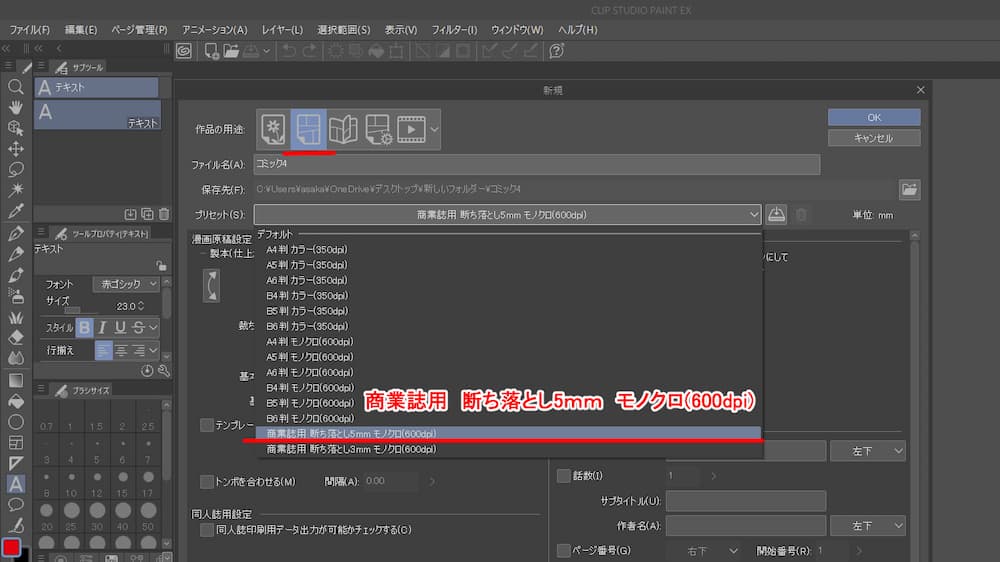
漫画原稿設定
漫画原稿設定をするポイントは以下の4つです。
- ファイル名
- 基本線数
- 複数ページ
- ノンブル
参考図 ・漫画原稿設定
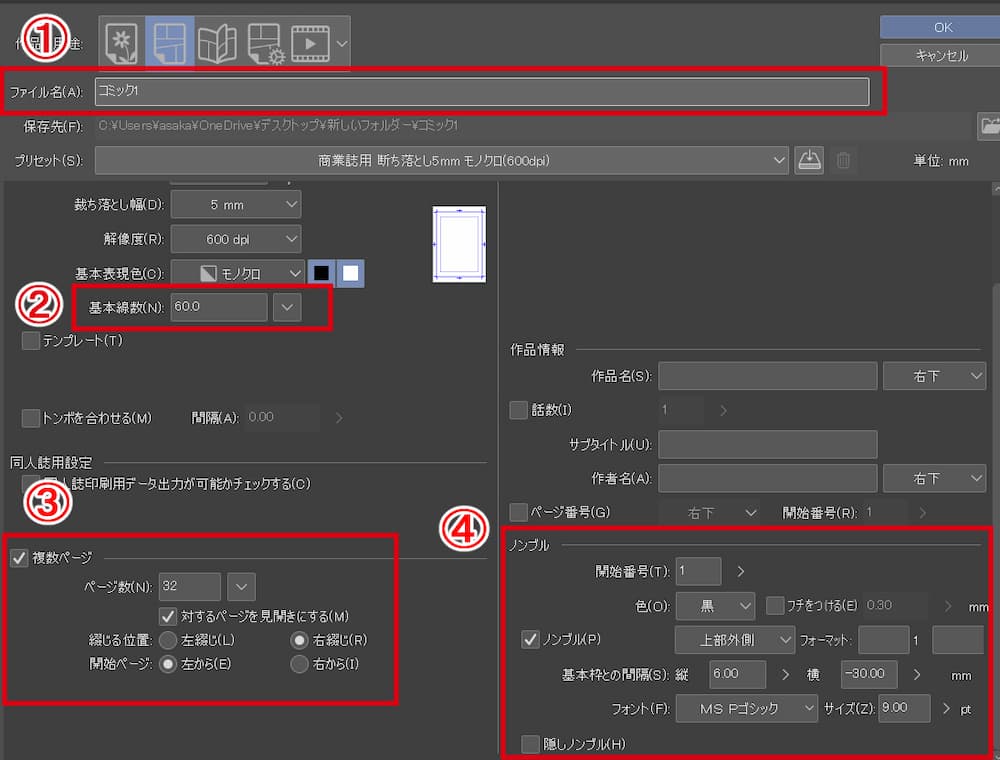
ファイル名
ファイル名は任意です。
今回はコミックにします。
基本線数
基本線数は60.0にします。
基本線数60.0を超えると、トーンはつぶれてしまいます。
60.0以下を選びましょう。
複数ページの設定
1ページだけの漫画を描く時は、複数ページのチェックを外してください。
複数のページの漫画を描く場合はチェックを入れましょう。
ページ数
ページ数は4の倍数で入力してください。
出版社では4の倍数で印刷する為です。(例えば、4・16・32ページ)
複数ページにチェックを入れて、対するページを見開きにするにチェックを入れると、ページ全体が見開きに設定されるので、チェックを入れましょう。
綴じる位置
漫画の閉じる位置は基本的に右綴じになるので
右綴じにチェックを入れてください。
開始ページ
漫画の開始ページは基本的に左から開始されるので
左にチェックを入れてください。
ノンブル
ノンブルとはページ番号を示します。
ノンブルにチェックを入れる事で、基本枠の外側にページ番号を付けることが出来ます。
ここでは上部外側にノンブルを付けます。
基本枠と間隔
基本枠と間隔とはノンブルの付ける位置を縦横の間隔を決める数値です。
任意で構いませんが、縦 6.0 横-3.0にすると印刷の際に邪魔にならないので、おすすめの位置です。
参考図 ・ノンブル
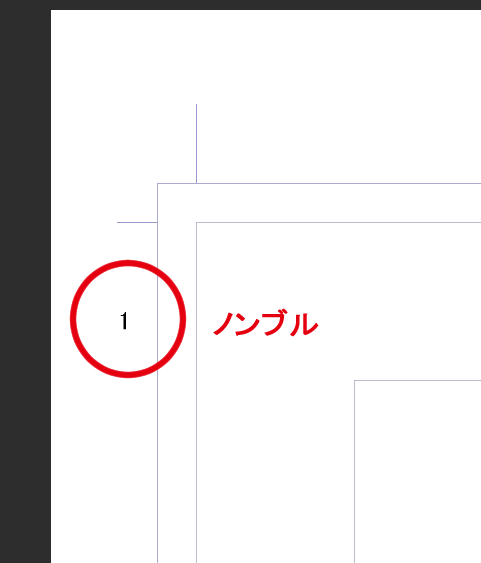
原稿用紙の設定完了
上期の設定が終わったら、すべてのコミック設定を表示をクリックし確認します。
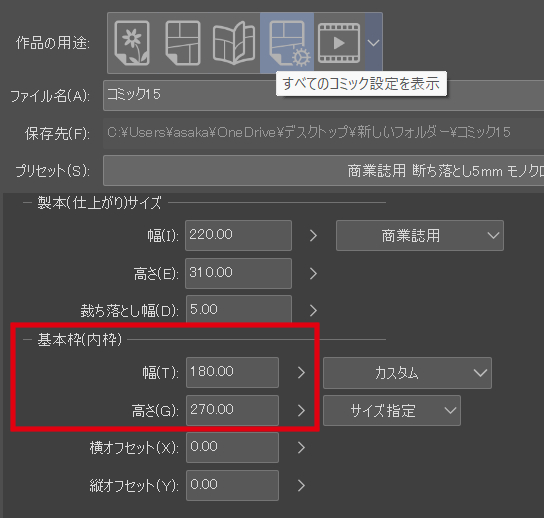
- 投稿用のサイズを満たしているためOKをクリックして完了です。
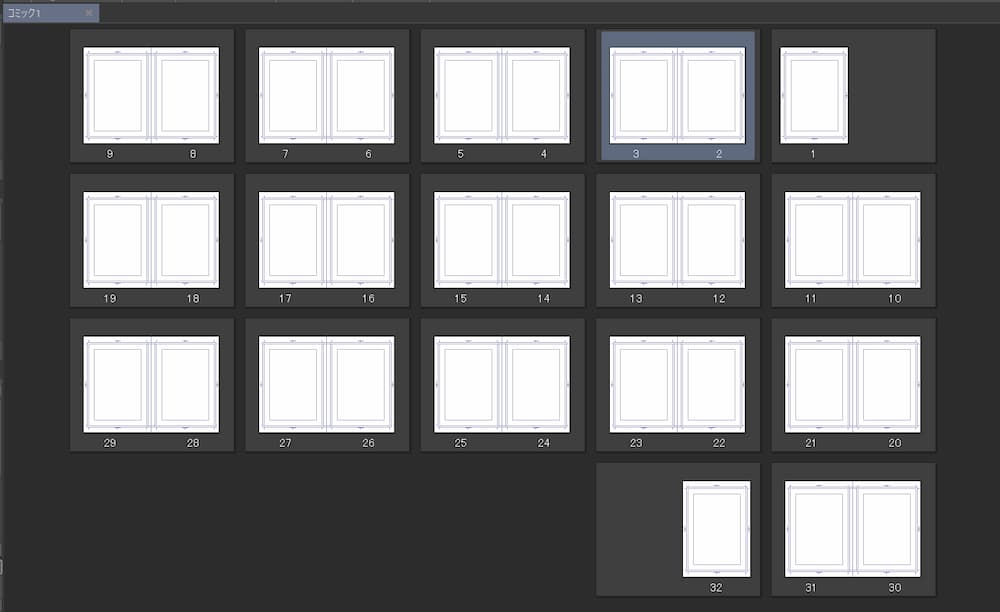
次章 クリップスタジオの枠線の描き方
クリップスタジオの枠線の描き方【太さ・変形・消し方・削り方】を解説
まとめ
クリップスタジオの漫画原稿用紙の設定を解説しました。
この設定にすれば、投稿用の設定で失敗することはありません。
この記事が読者様にとって有用であれば幸いです。
クリップスタジオ関連記事
クリップスタジオのPROとEXの機能の違いを表で解かりやすく解説
【簡単】クリップスタジオで写真からアニメのような背景を作る方法
